Các hiệu ứng động hoạt động ngầm trong hệ thống máy tính, Smartphone, ... làm giảm tốc độ hoạt động của các thiết bị. Và bạn có thể vô hiệu hóa, tắt chúng đi để tăng tốc máy tính, Smartphone với các thao tác dưới đây.
Trong quá trình hoạt động của máy tính, các thiết bị Smartphone, ... thì các hiệu ứng động hoạt động ngầm khiến giảm tốc độ cũng như tốn thời gian sử dụng của người dùng. Do đó để tăng tốc máy tính, các thiết bị Smartphone bạn có thể vô hiệu hóa các hiệu ứng động này đi.

Hướng dẫn tăng tốc máy tính, Smartphone bằng cách tắt hiệu ứng động
Đối với máy tính
Bạn thực hiện cách làm dưới đây để tắt hiệu ứng động trên mọi phiên bản Windows 10, Windows 8, Windows 7, ...
- Truy cập vào Control Panel
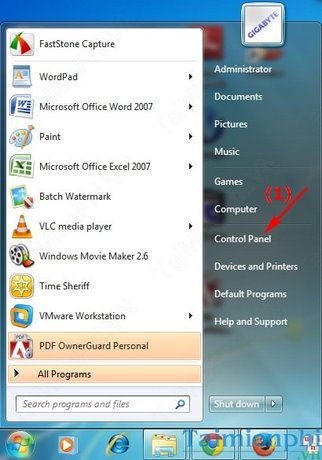
- Trong cửa sổ Control Panel chọn System & Securtiy -->System.

- Sau đó click vào Advanced system settings

- Một cửa sổ hiện ra, click vào Settings... như hình dưới

- Trong cửa sổ Performance Options click chọn Adjust for best performance để vô hiệu hóa toàn bộ các ứng dụng động, sau đó nhấn OK

Đối với các thiết bị Smartphone
* Android:
Kích hoạt menu Developer Options để vô hiệu hóa hoặc giảm hiệu ứng động (Áp dụng trên phiên bản Android 4.x và Android 5.0) bằng cách vào Settings --> chọn About phone/About tablet. Sau đó nhấn vào Build number

Quay lại Developer: Tùy chỉnh giảm hiệu ứng động hoặc tắt Windows animation scale, Transition animation scale, Animator duration scale sẽ giúp cho thiết bị chạy nhanh hơn.

* iPhone:
Vào phần Settings chọn General, tiếp đó click vào Accessibility. Chọn vào Reduce Motion để bật thanh trượt giúp bạn giảm bớt các hiệu ứng động trong hệ thống

https://thuthuat.taimienphi.vn/tang-toc-do-may-tinh-smartphone-3213n.aspx
Trên đây, chúng tôi đã hướng dẫn các bạn cách tăng tốc độ máy tính, các thiết bị Smartphone bằng cách tắt hiệu ứng động, nhờ đó máy tính và các thiết bị di động của bạn hoạt động hiệu quả hơn.